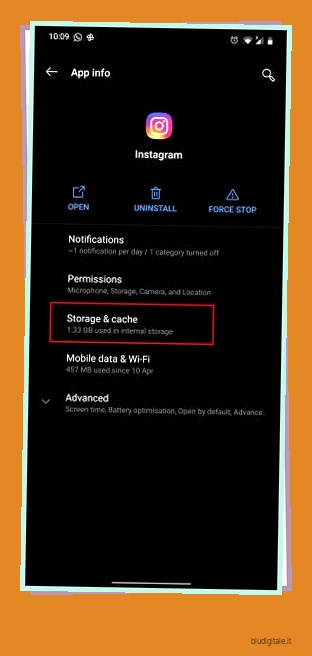Instagram è una delle piattaforme di social media più popolari là fuori. È diventato ancora più importante dopo che TikTok è stato bandito in India e Reels è stato aggiunto a Instagram. Per inciso, puoi leggere il nostro confronto tra Instagram Reels e TikTok qui. Venendo al problema in questione, nonostante la sua popolarità, Instagram sembra avere molti bug che causano frequenti arresti anomali dell’app. Molti utenti si sono lamentati del fatto che Instagram continui a bloccarsi sia su Android che su iOS. A parte questo, la maggior parte degli utenti riscontra arresti anomali di Instagram durante il caricamento di storie o l’apertura di DM. Tutti questi problemi ci hanno portato a questa guida. In questo tutorial, ti offriamo diverse correzioni ai problemi di arresto anomalo di Instagram.
Risolvi il problema di arresto anomalo di Instagram
Ecco le soluzioni che abbiamo fornito per risolvere il problema di arresto anomalo di Instagram su Android e iOS. Puoi semplicemente fare clic sul link sottostante e passare alla soluzione senza problemi.
- Cancella cache
- Aggiorna l’app Instagram / l’aggiornamento del sistema
- Reinstalla l’app di Instagram
- Esci dal programma Beta
- Aspetta fuori
- Controlla se Instagram è inattivo
- Instagram va in crash durante il caricamento della storia?
- Instagram va in crash quando apri DM?
Le soluzioni per Instagram continuano a bloccarsi
1. Cancella cache
-
Androide
Se volete continuare a leggere questo post su "Crash di Instagram? Ecco 8 correzioni per te" cliccate sul pulsante "Mostra tutti" e potrete leggere il resto del contenuto gratuitamente. ebstomasborba.pt è un sito specializzato in Tecnologia, Notizie, Giochi e molti altri argomenti che potrebbero interessarvi. Se desiderate leggere altre informazioni simili a Crash di Instagram? Ecco 8 correzioni per te, continuate a navigare sul web e iscrivetevi alle notifiche del blog per non perdere le ultime novità.
1. Svuotare la cache è il modo più semplice per risolvere molti problemi, inclusi problemi di arresto anomalo su Instagram. Basta tenere premuto su Instagram e aprire “Info app” . Successivamente, tocca “Archiviazione e cache”.
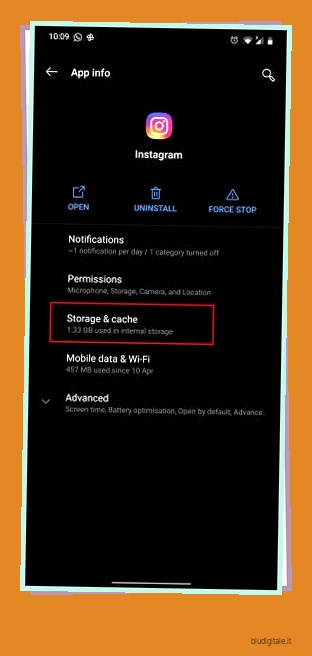
2. Qui, tocca semplicemente “Cancella cache” e poi riapri Instagram. Ora in poi, Instagram non dovrebbe andare in crash.
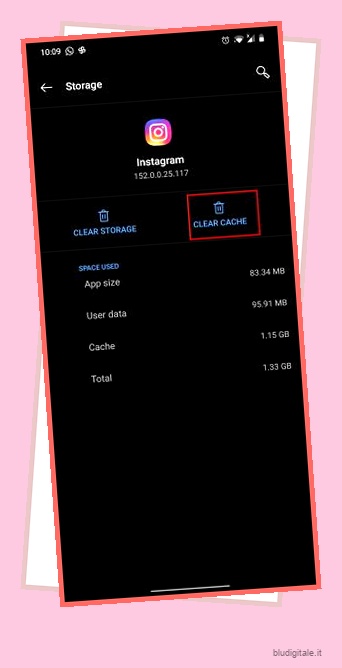
-
iOS
1. Su iOS, non puoi cancellare la cache separatamente, quindi devi disinstallare l’app dalla pagina Impostazioni. Eliminerà anche i dati correlati (cache) di Instagram. Per fare ciò, apri Impostazioni e vai su Generale -> Archiviazione iPhone.
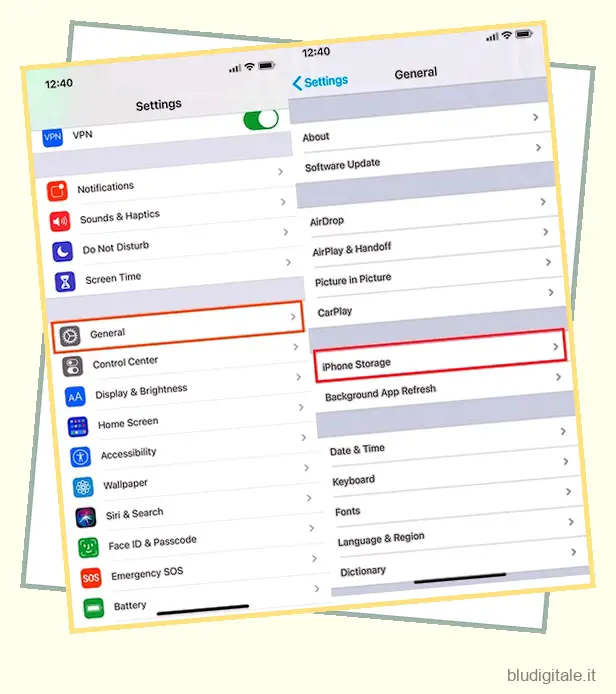
2. Qui, scorri verso il basso e apri Instagram. Ora tocca “Elimina app” e il gioco è fatto. Infine, apri l’App Store e reinstalla Instagram. Dopo aver effettuato l’accesso, Instagram non si bloccherà più.
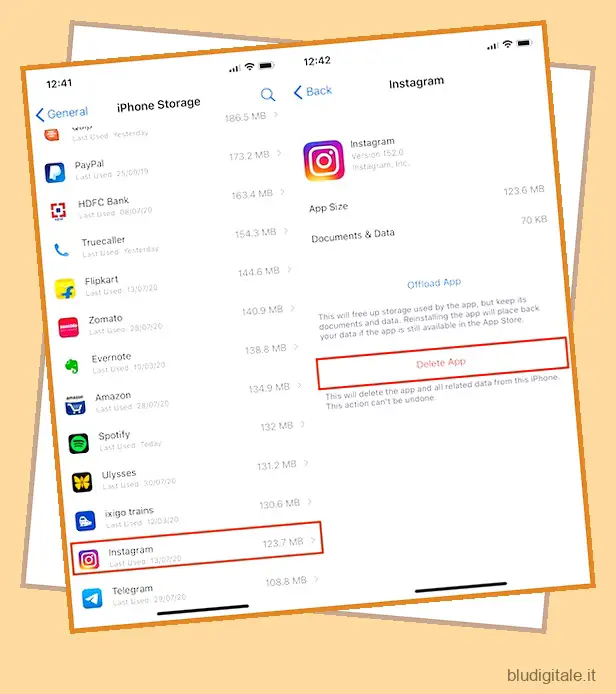
2. Aggiorna l’app Instagram / l’aggiornamento del sistema
-
Androide
1. Se il metodo sopra non ha risolto il problema, controlla se hai un aggiornamento dell’app in sospeso. Tocca e tieni premuto su Play Store e apri “Le mie app” . Qui, cerca Instagram e aggiornalo.
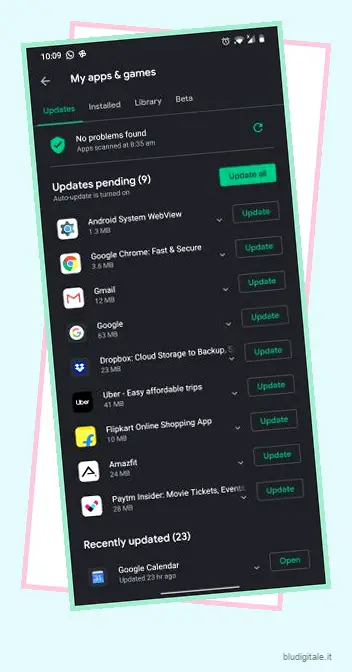
2. Successivamente, dovresti anche controllare se hai un aggiornamento di sistema in sospeso. Gli aggiornamenti di sistema vengono forniti con molte correzioni e possono risolvere problemi di arresto anomalo su Instagram. Apri Impostazioni e passa a Sistema -> Aggiornamenti di sistema . Ora controlla gli aggiornamenti e installali subito.

-
iOS
1. Allo stesso modo, su iOS, apri l’App Store e tocca “Oggi” nella parte inferiore dello schermo. Qui, tocca l’icona del tuo profilo. Scorri verso il basso e controlla se Instagram ha aggiornamenti in sospeso. In tal caso, tocca Aggiorna. Al termine dell’aggiornamento, apri Instagram e verifica se continua a bloccarsi.
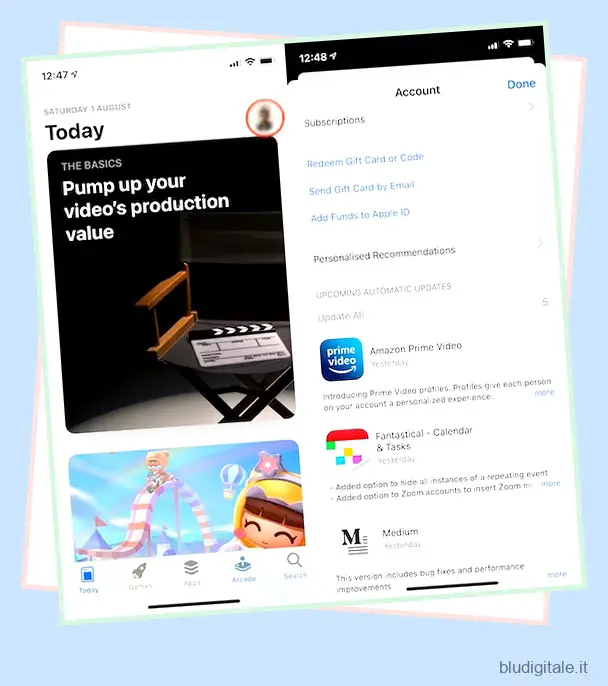
2. A parte questo, puoi verificare la presenza di aggiornamenti di sistema su iOS. Apri Impostazioni -> Generali -> Aggiornamento software. Se c’è un aggiornamento in sospeso, scaricalo e installalo.
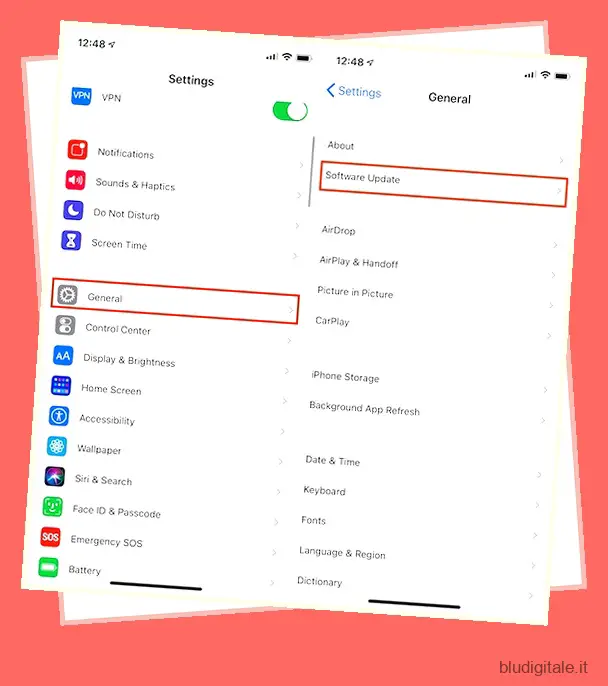
3. Reinstalla l’app Instagram
Se i metodi di cui sopra non hanno funzionato affatto, puoi disinstallare direttamente l’app e reinstallarla di nuovo. Tuttavia, tieni presente che dovrai effettuare nuovamente l’accesso, quindi ricorda la password prima di disinstallare l’app.
-
Androide
1. Tieni premuta l’app Instagram e tocca “Disinstalla” . Successivamente, apri il Play Store e installa Instagram. Ora accedi al tuo account e il problema di arresto anomalo dovrebbe essere risolto.
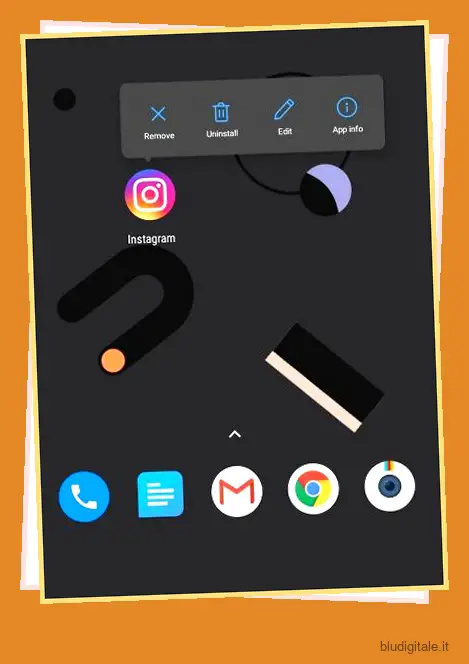
-
iOS
1. Tocca e tieni premuta l’app di Instagram e scegli “Elimina app” . Dopo averlo fatto, apri l’App Store e reinstalla Instagram. Infine, accedi al tuo account Instagram e verifica se stai ancora riscontrando problemi di arresto anomalo sul tuo iPhone.
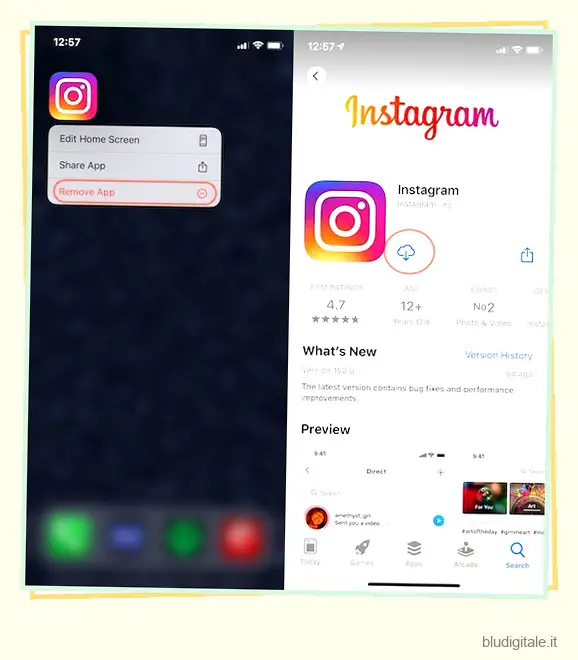
4. Uscire dal programma beta
-
Androide
1. A volte gli utenti sono iscritti al programma beta di Instagram e non ne siamo a conoscenza. Le versioni beta sono generalmente instabili e soggette a problemi di arresto anomalo. Quindi, per uscire dal beta test, apri il Play Store e apri Instagram.
2. Successivamente, scorri verso il basso e troverai “Sei un beta tester” se sei iscritto al programma. Ora tocca “Esci” e hai quasi finito.
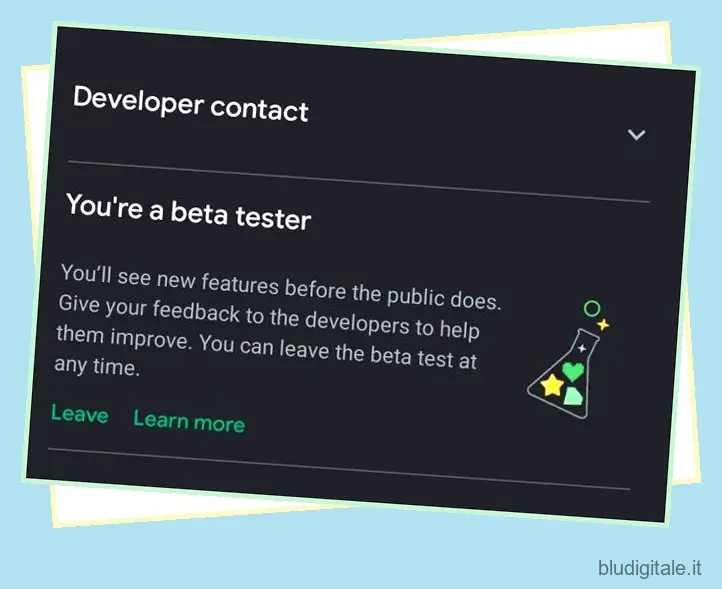
3. Chiudi l’app Play Store e riaprila dopo un po’. Ora apri di nuovo Instagram e aggiorna l’app. Ora riceverai build stabili e non dovrai affrontare problemi di crash.
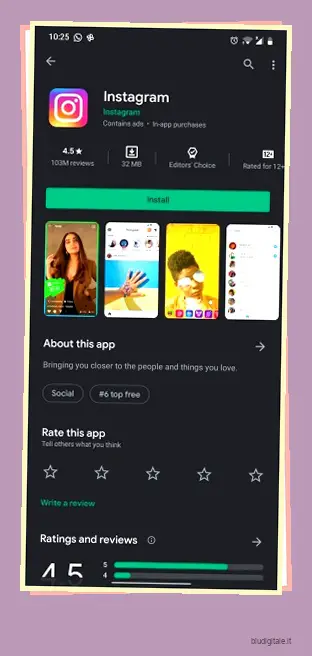
-
iOS
1. Su iOS, se sei iscritto al beta test, devi avere l’app TestFlight . In tal caso, aprilo e annulla l’iscrizione al programma beta di Instagram. Se non hai l’app TestFlight, non preoccuparti, non sei nel programma beta e puoi passare attraverso altre soluzioni menzionate di seguito.
5. Aspetta
So che sembra una strana soluzione ai problemi di crash di Instagram, ma credetemi, aspettare qualche ora potrebbe risolvere il problema. Lasciatemi spiegare. Instagram utilizza l’SDK di Facebook sulla sua app (l’SDK consente un accesso senza interruzioni e una profonda integrazione). Negli ultimi mesi, l’SDK di Facebook è stato famoso per il crash di app tra cui Instagram, Spotify, Tinder e altre. E il problema è stato diffuso soprattutto su iOS.
C’è un altro problema con l’SDK di Facebook che ha portato la nostra app iOS a bloccarsi di nuovo all’avvio insieme alle principali app come Spotify e Pinterest @fb_engineering
— Peter Juras (@peterjuras) 10 luglio 2020
Facebook, nella sua dichiarazione, ha affermato che a causa di alcune modifiche al codice è stato attivato il problema del crash. Successivamente, il bug è stato risolto e Instagram e molte altre app hanno iniziato a funzionare senza problemi di arresto anomalo. Quindi, quando non funziona nulla, aspetta e lascia che gli sviluppatori risolvano il problema di arresto anomalo su Instagram.
6. Controlla se Instagram è inattivo
Oltre ad attendere la correzione dei bug, nel frattempo, puoi anche verificare se Instagram si sta bloccando solo per te o per tutti quelli che ti circondano. Su DownDetector puoi controllare lo stato in tempo reale di Instagram in tutto il mondo. Ha una mappa di interruzione in cui si intravede che Instagram ha problemi in tutto il mondo. Quindi vai avanti e controlla se Instagram è inattivo nella tua regione dal sito Web sopra menzionato.
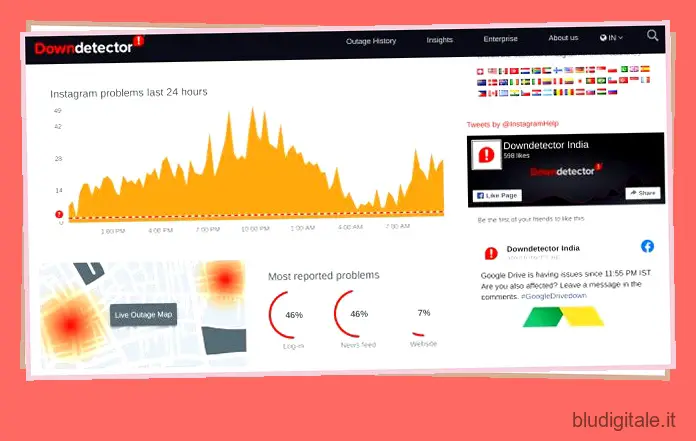
7. Instagram va in crash durante il caricamento della storia?
Se Instagram si arresta in modo anomalo durante il caricamento delle storie di Instagram , il problema potrebbe riguardare il file multimediale. Ho affrontato questo problema molte volte e una cosa ha risolto il problema. Se si tratta di un video ed è codificato utilizzando alcuni nuovi codec, convertilo in uno comune con cui Instagram è compatibile.
Ad esempio, se il tuo video è girato a 4K60FPS, prova a convertire il video in 1080p@30FPS e cambia il formato in MP4/H.264. Questo è il miglior formato video compatibile per Instagram. Puoi utilizzare questi convertitori video per Android e iOS.

E se si tratta di un’immagine HEIC/HEIF, convertila in JPG o PNG per una migliore compatibilità. Puoi imparare come convertire l’immagine HEIF/HEIF in JPG su PC Windows dall’articolo collegato. Inoltre, puoi disabilitare il formato HEIF su iOS per una migliore compatibilità con Instagram.
8. Instagram va in crash quando apri DM?
Se Instagram si arresta in modo anomalo quando apri un DM, potrebbe essere causato da più accessi su dispositivi diversi. Per cancellare tutti i tuoi accessi passati, apri la pagina delle attività di accesso di Instagram sul Web e fai clic sui tuoi accessi. Successivamente, fare clic su “Esci” per rimuovere l’autenticazione del dispositivo. Ora, disconnettiti manualmente dall’app di Instagram sul tuo smartphone e accedi nuovamente. Questa volta, non dovresti riscontrare problemi di arresto anomalo su Instagram.
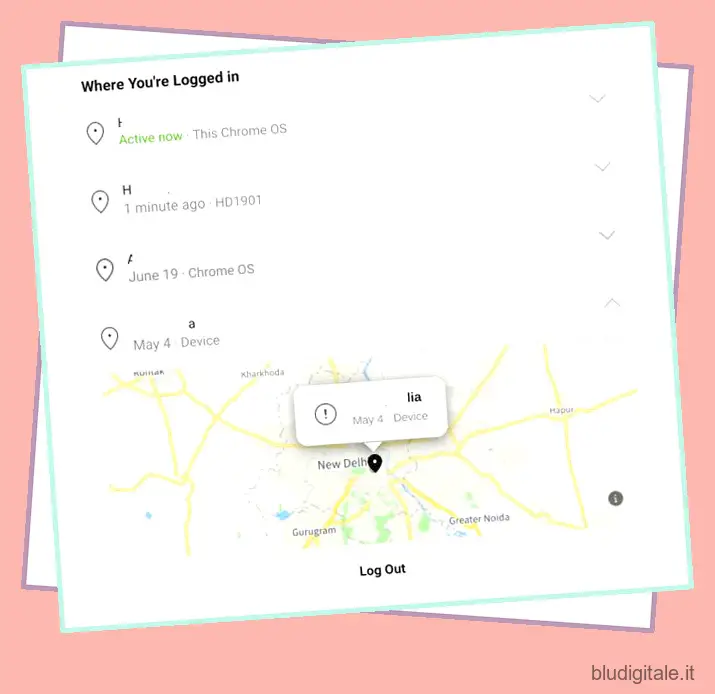
Problema di arresto anomalo di Instagram risolto
Ecco come puoi risolvere i problemi di arresto anomalo di Instagram su dispositivi Android e iOS. Abbiamo cercato di includere anche metodi comuni e alcuni suggerimenti avanzati in modo che tu possa avere un’idea completa del motivo per cui Instagram continua a bloccarsi su Android e iOS. Comunque, questo è tutto da noi. Se il problema persiste, commenta in basso e facci sapere il problema specifico che stai affrontando. Cercheremo sicuramente di aiutarti.